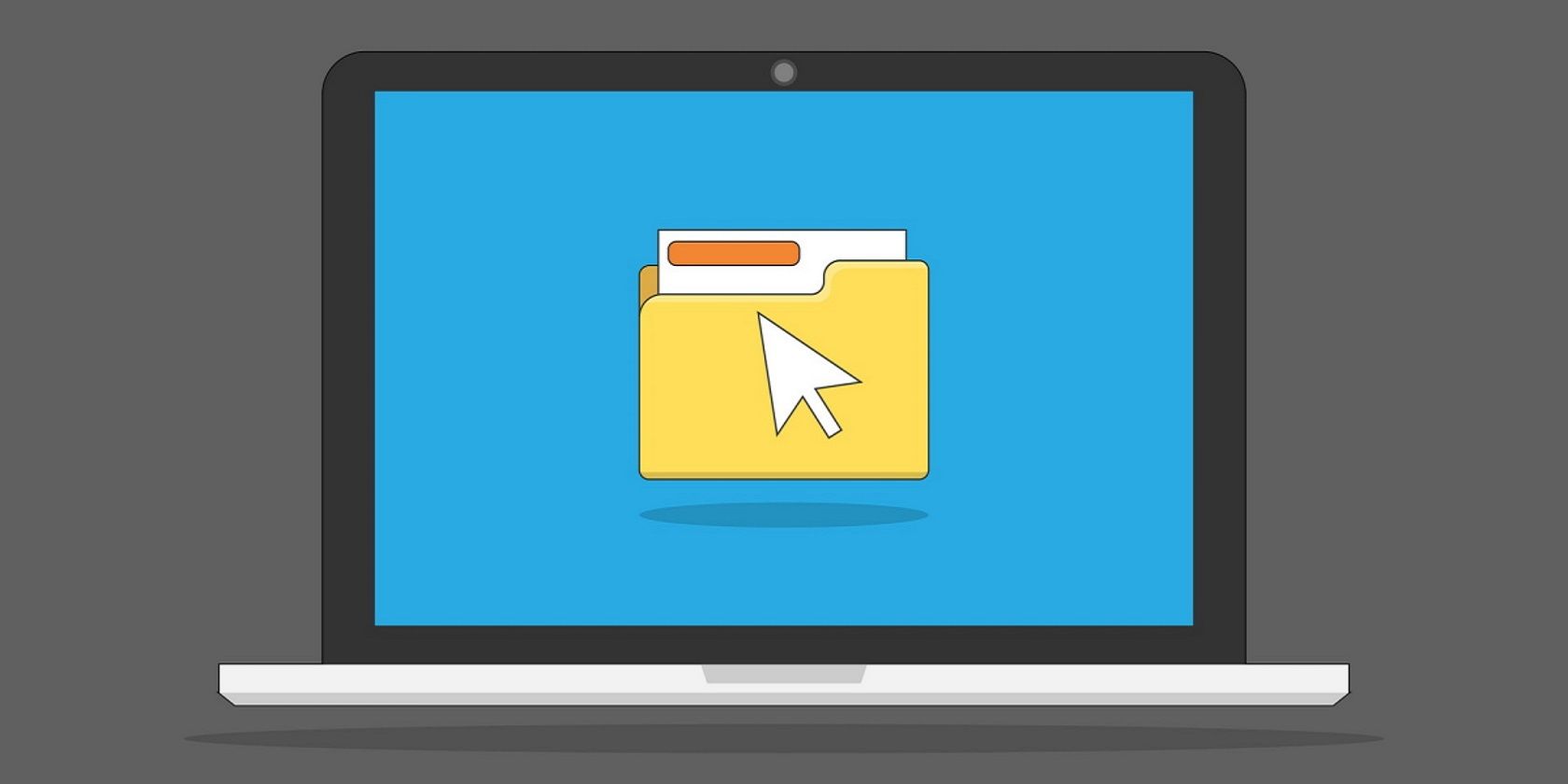گاهی اوقات، پوشهها در ویندوز 11 دارای پسزمینه سیاه عجیبی هستند. در اینجا نحوه بازگرداندن آنها به حالت عادی آورده شده است.
ویندوز 11 یکی از بهترین نسخه های ویندوز تا کنون است، اما بدون اشکال نیست. هر چند وقت یکبار متوجه چیز غیرعادی میشوید، مانند پسزمینه سیاه پشت نماد یک پوشه در File Explorer.
مشکل می تواند ناشی از عوامل متعددی باشد. به عنوان مثال، گزارشهایی مبنی بر مشاهده پسزمینه سیاه هنگام کپی کردن پوشهها از ویندوز 7 به ویندوز 10 وجود دارد که باعث ایجاد مشکل سازگاری میشود. صرف نظر از اینکه چه چیزی باعث ایجاد مشکل برای شما شده است، ما در زیر راه حلی برای شما داریم.
1. آیکون Folder Icon را تغییر دهید
ساده ترین راه برای مقابله با این مشکل این است که فقط نماد پوشه را تغییر دهید. روی پوشه کلیک راست کرده و Properties را انتخاب کنید. به تب Customize بروید و روی دکمه Change Icon کلیک کنید.
نماد پوشه (در حالت ایده آل نماد پیش فرض) را انتخاب کنید و روی OK کلیک کنید.
![]()
تغییر را اعمال کرده و از Properties خارج شوید. این کار را برای همه پوشه هایی که پس زمینه سیاه دارند تکرار کنید.
2. یک Disk Cleanup را اجرا کنید
با حذف فایل های موقتی ریز شروع کنید. ویندوز بهطور خودکار این فایلها را ایجاد میکند، و میتوانند با ظاهر نماد پوشه شما تغییر شکل دهند.
Ctrl + E را فشار دهید تا File Explorer راه اندازی شود. از منوی سمت چپ گزینه Computer را انتخاب کنید. روی درایو C کلیک راست کرده و Properties را انتخاب کنید. روی Disk Cleanup از تب General در Properties کلیک کنید تا ابزار Disk Cleanup راه اندازی شود.
پنجره Disk Cleanup را خواهید دید که باز می شود، اگرچه ممکن است چند ثانیه طول بکشد تا بارگیری شود. کادر سمت چپ Thumbnails را علامت بزنید و OK را فشار دهید.
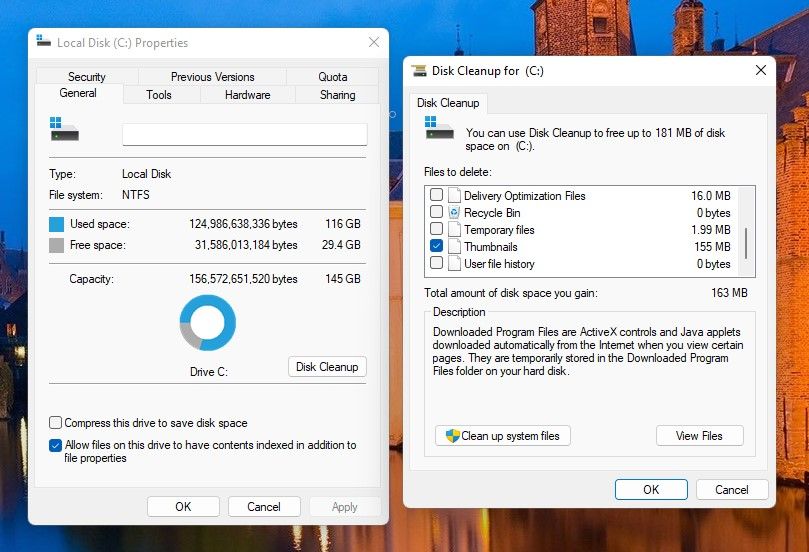
کامپیوتر را مجددا راه اندازی کنید و بررسی کنید که آیا مشکل همچنان وجود دارد یا خیر.
3. کش آیکون را بازسازی کنید
کش آیکون به ویندوز کمک می کند تا آیکون های فایل و پوشه شما را به سرعت نمایش دهد. این همان ایده کش تصویر کوچک در ویندوز، حافظه پنهان مرورگر در مرورگر شما، یا حافظه پنهان برنامه در گوشی شما است. بازسازی کش آیکون ممکن است به رفع مشکلی که در آن رخ داده است کمک کند.
برای بازسازی، باید چند دستور را با حقوق مدیریت اجرا کنید.
Ctrl + R را فشار دهید، cmd را تایپ کنید و Ctrl + Shift + Enter را فشار دهید تا یک Command Prompt با ارتفاع بالا اجرا شود. سپس دستورات زیر را یکی یکی اجرا کنید:
cd /d %USERPROFILE%\AppData\Local\Microsoft\Windows\Explorer
attrib -h iconcache_*.db
del iconcache_*.db کاوشگر را شروع کنید
وقتی کارتان تمام شد، کامپیوتر خود را مجددا راه اندازی کنید.
4. درایور گرافیک خود را به روز کنید
درایور گرافیک به رندر کردن آنچه در رایانه شخصی خود می بینید کمک می کند. اگر درایور گرافیک شما قدیمی یا خراب شده باشد، می تواند منجر به مشکلات گرافیکی مانند پس زمینه سیاه پشت یک پوشه شود. به طور کلی می توانید با به روز رسانی درایور گرافیک مشکل را برطرف کنید. اگر به روز رسانی جواب نداد، سعی کنید درایور گرافیک را حذف و دوباره نصب کنید.
اسکن SFC را اجرا کنید
SFC (System File Checker) یک ابزار خط فرمان داخلی در ویندوز است که فایل های سیستم آسیب دیده را اسکن و تعمیر می کند. اگر منبع مشکل شما یک فایل سیستمی خراب است، اجرای اسکن SFC ممکن است کمک کند.
با فشار دادن Ctrl + R، تایپ cmd و فشار دادن Ctrl + Shift + Enter یک Command Prompt را راه اندازی کنید. دستور زیر را اجرا کنید:
sfc /scannow
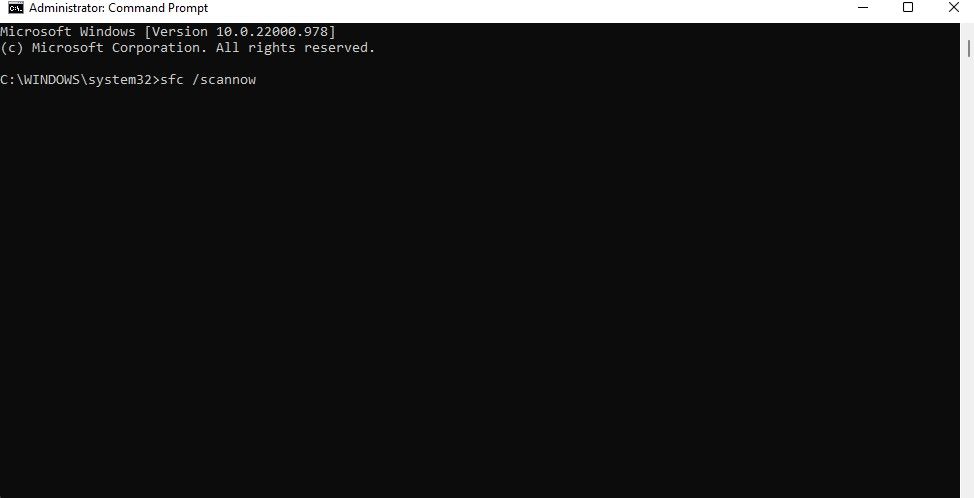
این ابزار به طور خودکار سیستم عامل شما را برای فایل های خراب اسکن می کند و در صورت یافتن آن ها را جایگزین می کند. پس از اتمام کار، کامپیوتر خود را مجددا راه اندازی کنید تا ببینید آیا مشکل حل شده است یا خیر.
پس زمینه سیاه در پوشه های شما، ثابت شد
دیدن یک پس زمینه سیاه پشت یک پوشه می تواند عجیب به نظر برسد. ویندوز برای تعداد زیادی از چنین اشکالاتی ساخته شده است، اما به طور کلی رفع آنها آسان است. ویندوز همچنین بسیاری از ابزارهای داخلی را برای عیب یابی چنین مشکلاتی ارائه می دهد. امیدواریم یکی از راه حل های موجود در این راهنما به شما کمک کند پس زمینه سیاه پشت نمادهای پوشه خود را خلاص کنید.
در حالی که در حال انجام آن هستید، ممکن است به ایجاد چند تغییر اضافی در نمادها نیز فکر کنید. ویندوز اجازه می دهد تا هر نمادی را سفارشی کنید در صورتی که بخواهید آن ها را کمی جالب تر کنید.